另外,在目前10.0版本的axure rp mac软件中为用户们带来了许多与以往版本没有的新功能,比如说如今系统更新了用户界面,让您可以更轻松地找到所需内容,同时又不碍事,而且全新的动态面板中,用户可以在新的“所有状态”视图中支持并排查看和编辑动态面板的所有状态,并使用经过更新的 UI,可以更轻松地找到所需内容,十分起来更加的方便。不仅如此,为了让大家让中继器对新用户和有经验的用户来说更容易上手、使用起来更快,软件就添加了新功能以将小部件转换为转发器并将数据连接到小部件,从而使创建数据驱动的表格和网格比以往任何时候都更容易,而且使用新的过滤选项,您可以通过多个标准轻松过滤中继器,以获得更真实的 UX 原型,致力为大家创建出更强大的原型和真实体验。
ps:本次知识兔小编为用户们分享的是axure rp mac中文破解版,内置了相对应的激活注册码、破解补丁、中文汉化语言包等内容,从而可完美的帮助用户进行破解汉化软件,知识兔小编亲测有效,如有任何不懂可参考下文详细的破解安装教程以供参考,有兴趣的可自行下载对其加安装体验。
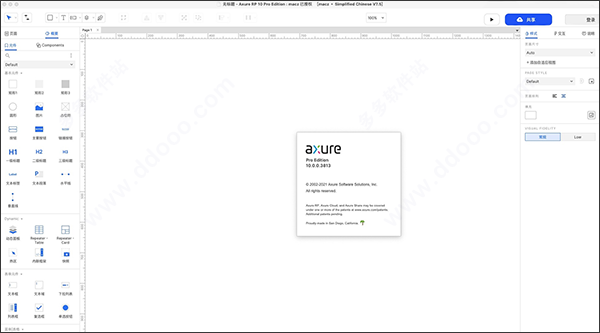
软件特色
1、Axure RP 能帮助网站需求设计者,快捷而简便的创建基于网站构架图的带注释页面示 意图、操作流程图、以及交互设计,并可自动生成用于演示的网页文件和规格文件,以分享演示与开发。2、Axure RP Pro 功能包括站点地图、流程设计、页面框架设计、简单交互设 计等,可以生成HTML、Word等格式。
3、RP操作比用Dreamweaver简单多了,图片、文字、输入框等等所有组件全是可视化操作,可以很方便的实 现网站交互内容的原型设计,可将以前死板的页面版式全部替换为有点击、链接效果的网页!
4、同时可以为网站设计分享AJAX式的交互处理,RP分享一种动态层 的组件,在同一页设定不同状态的效果,然后用链接、按钮等触发即可产生动态效果,这样网站设计就变得更加生动,意图也就更加直观。
aaxure mac破解版安装教程
断网安装!!!!1、下载并进行解压即可获得安装包、注册机、汉化包
2、打开镜像包进入安装界面,将左边的Axure RP mac软件拖动到右边的应用程序进行安装
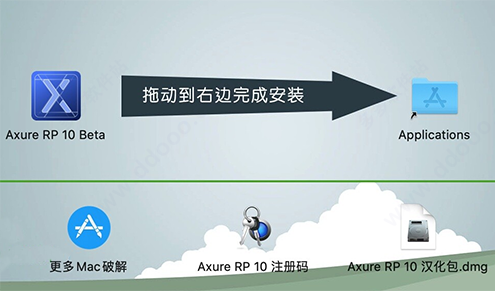
3、打开axure rp mac软件,在help里面打开Manage License..
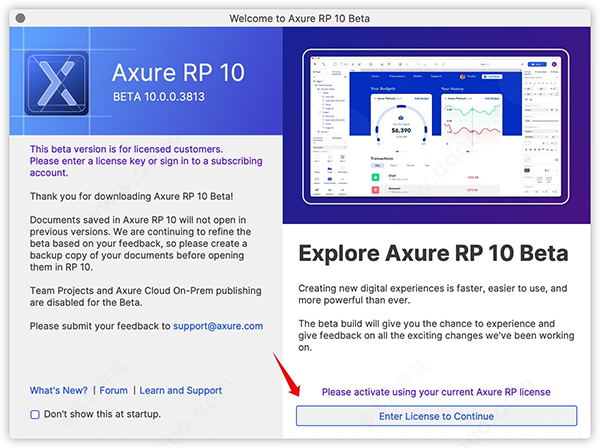
4、点击Enter license key

5、弹出axure mac软件注册界面
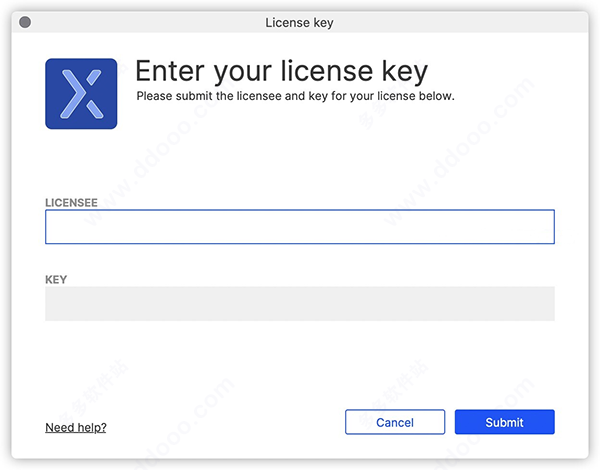
6、返回镜像包打开Axure RP 注册码

7、将【Axure RP 注册码】复制粘贴到对应位置,然后点击【submit】
注册码【S0GpopEZCG92p42SSawhAYWYfDegVwmny73E/ckk6pG0a9aVBh+e30zTRK3h67hj】
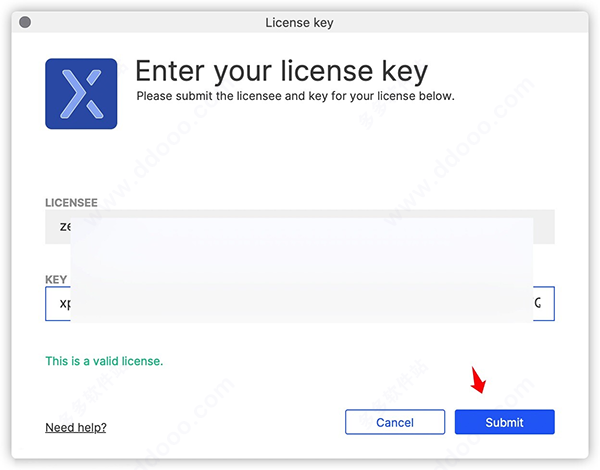
8、然后到这里Axure Mac版软件就注册激活成功
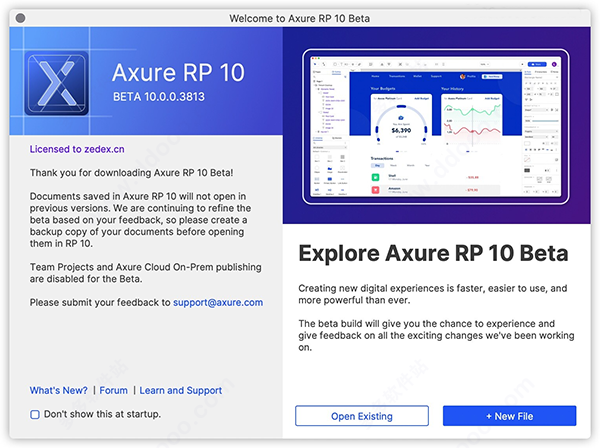
9、那么如何中文汉化Axure RP Man软件语言呢?退出软件,打开镜像包里的【Axure RP 汉化包】
注意!要在注册后才可以汉化!
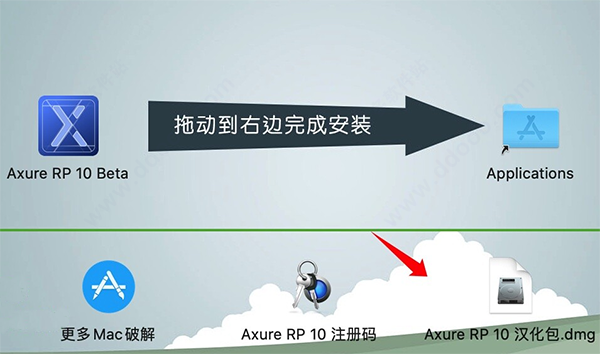
10、将左边【lang】拉到右侧【macos】文件夹即可!路径:/Applications/Axure RP 10 Beta.app右键打开显示包内容/Contents/MacOS

11、至此即可成功的获得axure rp mac中文破解版软件,支持大家免费永久使用。
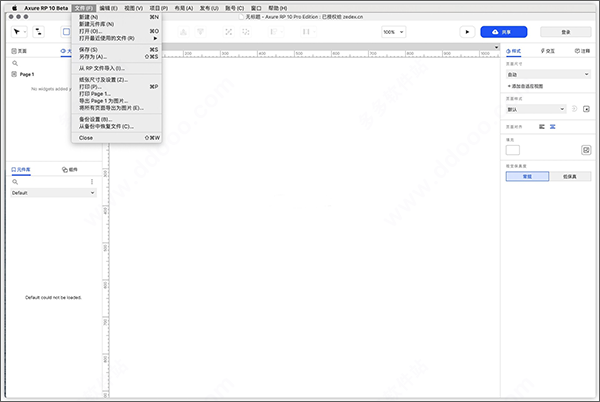
axure mac教程之图片拖动放大缩小
1、首先准备元件,两个文本标签分别起名字width、height(用于获取图片的宽度跟高度),一张图片(转换为动态面板)。
2、两个文本标签,分别载入时候获取图片的宽度即width、高度height,然后隐藏。
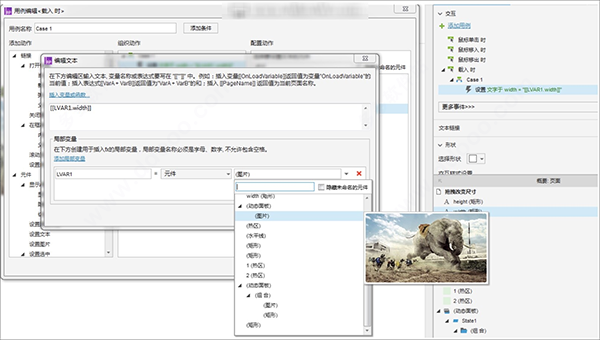
3、图片转为动态面板后,设定事件动态面板拖动时,设置图片的宽度=文本标签width+TotalDragX(这个函数的意思是:鼠标指针拖动元件从开始到结束的X轴移动距离。)设置图片的高度=文本标签height+TotalDragY(意思是:鼠标指针拖动元件从开始到结束的Y轴移动距离)。
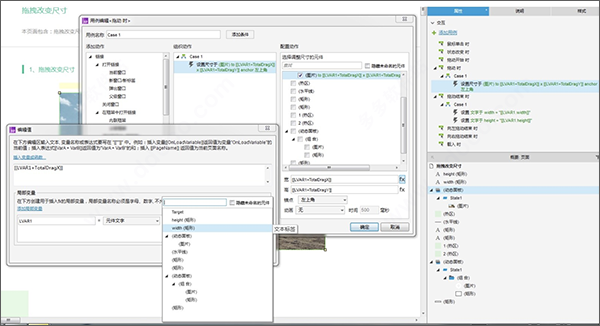
4、继续设定动态面板事件,拖动结束时,设置文本标签width=当前图片的宽度,设置文本标签height=当前图片的高度。
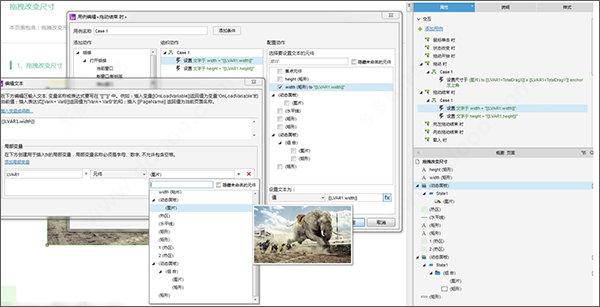
总结:拖动图片改变尺寸不难,大家熟练掌握TotalDragX、TotalDragY指针函数即可。
axure教程:如何实现数字输入框效果?
虽然AXURE有自带的数字输入控件,但是axure自带的交互和样式可能与知识兔产品的整体效果不一样,往往需要自己制作,那如何制作逼真的数字输入框控件呢,知识兔一起看看吧~1、首先拖入一个矩形框,设置好线段颜色,并在右侧操作栏设置【交互样式设置】中的鼠标悬停和选中效果,这边我设置了鼠标悬停和选中时“线段颜色”及“外部阴影”
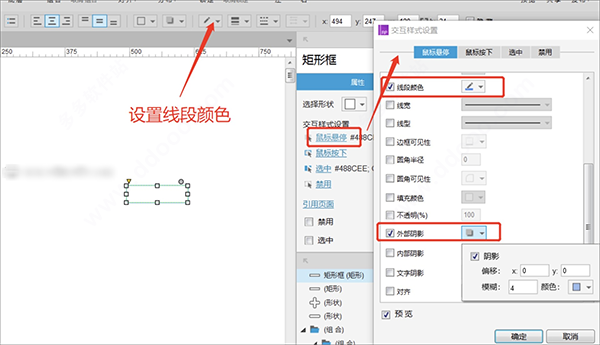
2、再拖入一个矩形框,设置高度与宽度,并设置矩形填充颜色及边框可见性,只显示右边的边框
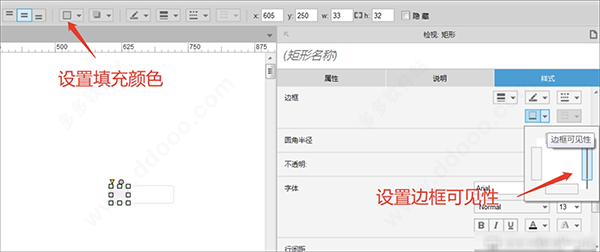
3、从元件库拖入“减号”或者从网上下载“-”的图标
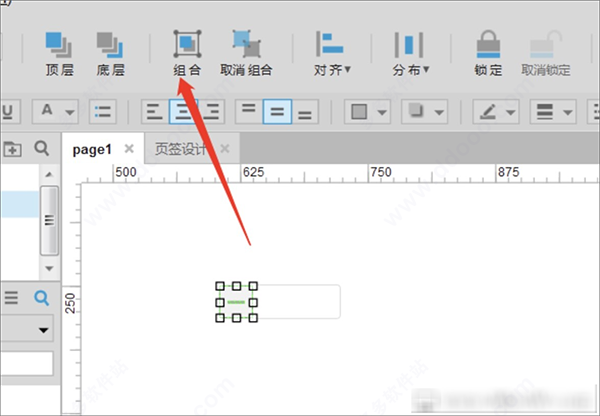
放置“步骤2”中的矩形框中,从元件库中拖入“-”减号图标需要按需调整一下大小及颜色,将“步骤2”中的矩形框与减号图标设置为组合
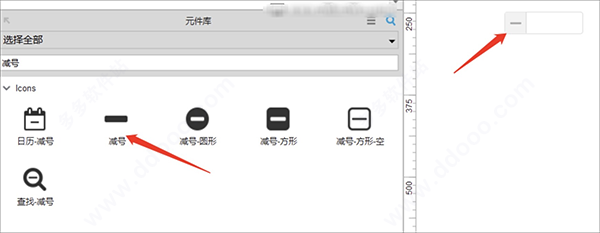
4、接下来按照“步骤2”和“步骤3”制作“+”号图标;复制“步骤2”中的矩形框,设置边框可见性,在拖入“+”图标,设置效果如下图:
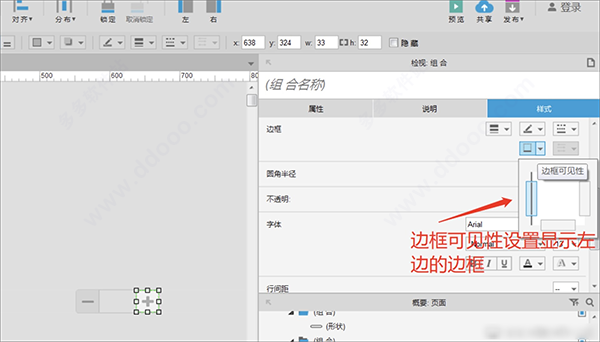
5、接着拖入一个文本框放置在中间剩余区域,设置文本框的名字为“数字输入”,选中文本框,右键【隐藏边框】
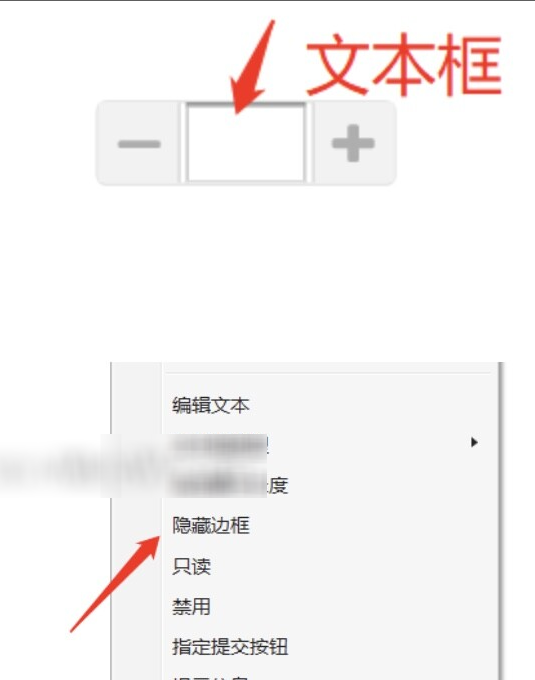
6、最后再拖入一个文本框放置在控件的右侧,命名为“步长”,文本框中根据你需要自动增加或者减少的数值进行输入(假设输入1 ,则点击加号时,文本框自动加1);我这边输入“1”,输入完成之后,隐藏该控件。
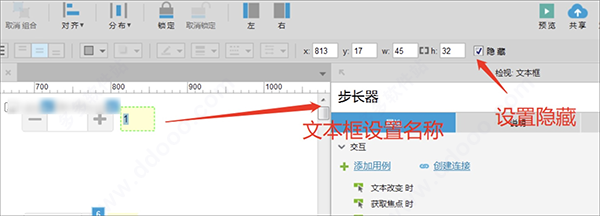
7、接下来需要设置交互逻辑,实现数值的自动相加和相减
8、点击“+”图标组合,点击【鼠标点击时】,弹窗中点击【设置文本】,勾选“数字输入”,再点击“fx”设置公式:
(1)首先点击添加局部变量,将LVAR1元件文字设置为“数字输入”;
(2)再将LVAR2原件文字设置为“步长器”; 8.3 最后在点击上方的公示输入框中设置公示“[[LVAR1+LVAR2]]”,操作确认后完成设置
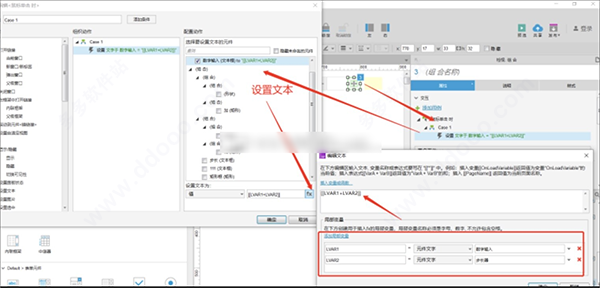
9、“+”图标公示设置完成之后,在点击“-”图标组合,点击【鼠标点击时】设置交互效果,参考“步骤8”中的方式完成设置,有两种方式:
方式一:(1)弹窗中点击【设置文本】,勾选“数字输入”,再点击“fx”设置公式:
(2)首先点击添加局部变量,将LVAR1元件文字设置为“数字输入”;
(3)再将LVAR2原件文字设置为“步长器”;
(4)最后在点击上方的公示输入框中设置公示“[[LVAR1-LVAR2]]”,操作确认后完成设置
方式二:
(1)点击“+”图标,在交互效果-鼠标单击时-Case1中右键点击【复制】,或者点击Case1按住“Ctrl+C”键
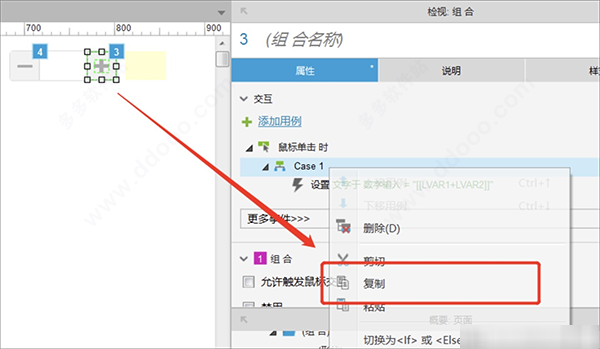
(2) 再点击“-”图标,点击【鼠标点击时】,再右键点击【粘贴】,将“+”图标中的效果复制过来进行修改
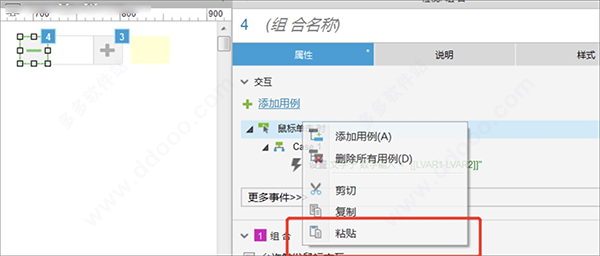
(3)粘贴成功后,双击交互效果,弹窗进行修改公示,将"[[LVAR1+LVAR2]]"修改为“[[LVAR1-LVAR2]]”
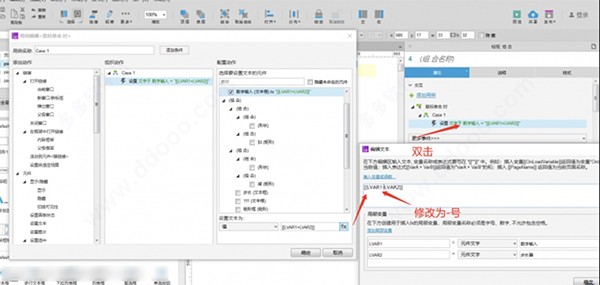
10、设置成功后,按住“F5”预览交互效果;
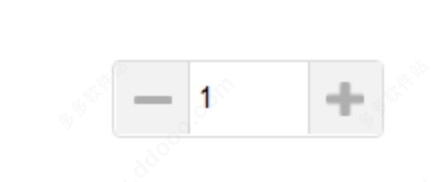
11 此时矩形框的之前设置的悬停及选中效果并没有展示出来,还需要最后一步,即选中将所有控件设置组合,并勾选“允许触发鼠标交互”
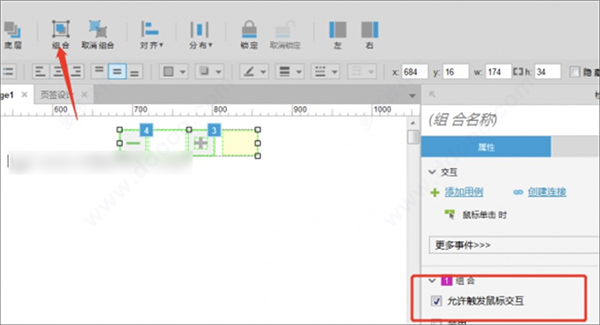
12、最后,预览查看效果如下:
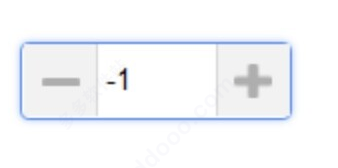
13、拓展说明:
(1)按照上述方式,也可以设计出上下操作数字自动增加或者减少,只需要修改下图标即可
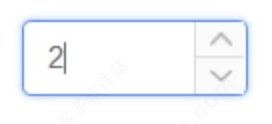
(2)如果不需要制作逼真的效果,可直接使用axure自带的控件,即拖入一个文本框,在右侧设置类型为“Number”即可
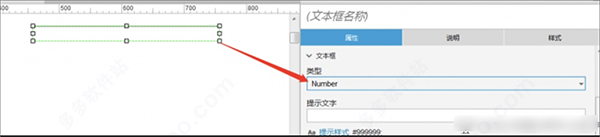
axure基础教程
1、添加元件到画布在左侧元件库中选择要使用的元件,按住鼠标左键不放,拖动到画布适合的位置上松开。
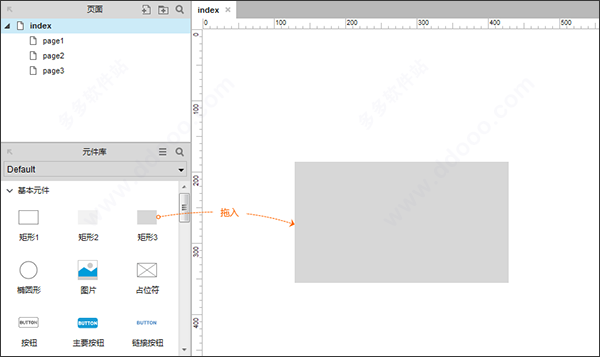
2、添加元件名称
文本框属性中输入元件的自定义名称,建议采用英文命名。
建议格式:PasswordInput01或Password01
名称含义:序号01的密码输入框
格式说明:“Password”表示主要用途;“Input”表示元件类型,一般情况下可省略,当有不同类型的同名元件需要区分或名称不能明确表达用途的时候使用;“01”表示出现多个同名元件时的编号;单词首字母大写的书写格式便于阅读。
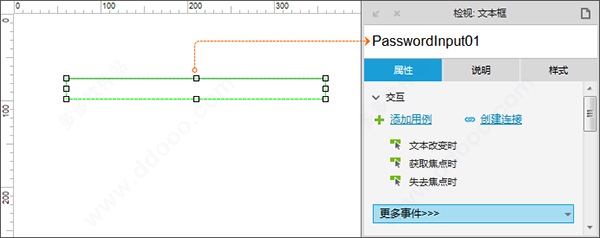
3、设置元件位置/尺寸
元件的位置与尺寸可以通过鼠标拖拽调整,也可以在快捷功能或元件样式中进行输入调整。
x:指元件在画布中的x轴坐标值。
y:指元件在画布中的y轴坐标值。

w:指元件的宽度值。
h:指元件的高度值。
在输入数值调整元件尺寸时,可以在样式中设置,让元件【保持宽高比例】。
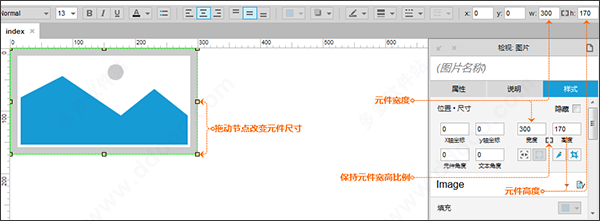
4、设置元件默认角度
方式一:选择需要改变角度的元件,按住键的同时,用鼠标拖动元件的节点到合适的角度。
方式二:在元件样式中进行角度的设置,元件的角度与元件文字的角度可以分开设置。
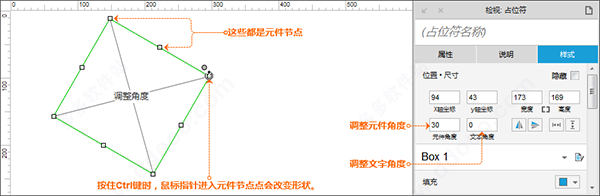
5、设置元件颜色与透明
选择要改变颜色的元件,点击快捷功能区中的背景颜色设置按钮,选取相应的颜色,或者在元件样式中进行设置。
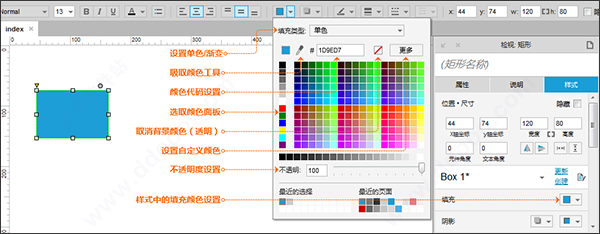
6、设置形状或图片圆角
可以通过拖动元件左上方的圆点图标进行调整,也可以在元件样式中设置圆角半径来实现。
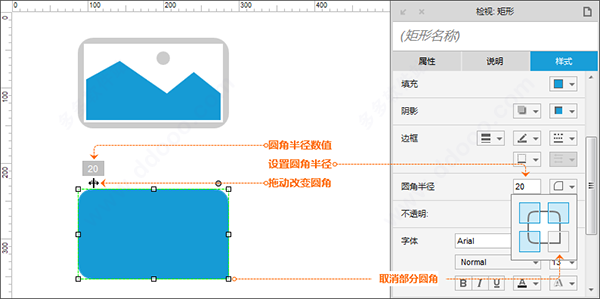
7、设置矩形仅显示部分边框
在Axure RP 8的版本中,矩形的边框可以在样式中设置显示全部或部分。
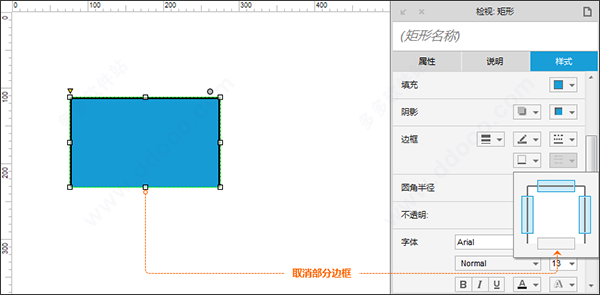
8、设置线段/箭头/边框样式
线段、箭头和元件边框的样式可以在快捷功能或者元件样式中进行设置。
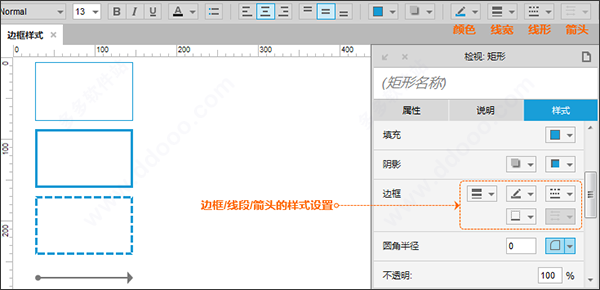
9、设置元件文字边距/行距
在元件样式中可以设置元件文字的【行间距】与【填充】。
行间距:是指文字段落行与行之间的空隙。
填充:是指文字与形状边缘之间填充的空隙。
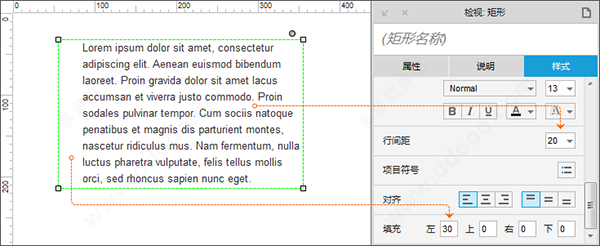
10、设置元件默认隐藏
选择要隐藏的元件,在快捷功能或者元件样式中勾选【隐藏】选项。
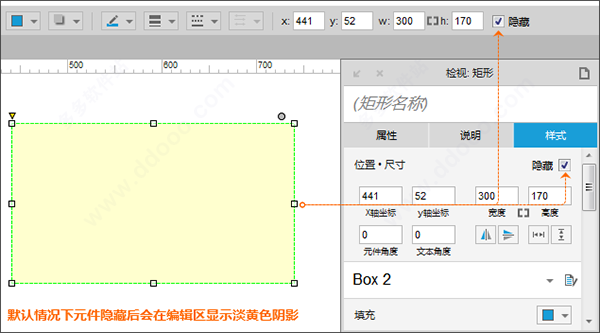
axure rp mac软件功能
1、环境与画布自定义窗格
页面尺寸
负区域
距离指南
切换标尺可见性
捏合缩放
缩放以适合快捷方式
中心选择快捷方式
动态面板和中继器的内联编辑
2、原型播放器
具有触摸光标和移动滚动条的移动模式
缩放选项(替换视口设置)
下一页和上一页的快捷方式
自动包含 Axure 上的 Google 字体的 Web 字体
3、形状
形状绘制工具绘图工具的
单键快捷方式
从草图粘贴(带插件)
双击边框以编辑矢量点
形状上的背景图像
钢笔工具改进
形状在原型中生成为 SVG
4、图片
颜色调整为色调,饱和度,亮度,对比度
更好的压缩
翻转水平/垂直
动态面板
内联编辑
边框
角半径
外阴影
5、互动
内联交互构建器
在交互构建器中搜索
启用/禁用时的条件
显示/隐藏操作的缓动选项
为移动操作沿弧设置动画的选项
6、文字格式
字符间距
删除线
超级/下标
案例转换
生成“lorem ipsum”
带有悬挂缩进的项目符号列表
完全对齐
7、颜色选择器
色轮
保存的颜色
径向渐变
建议的颜色
8、样式
“聚焦”样式效果
复制和粘贴样式(替换格式画家)
将边框设置为任何厚度
更新日志
axure rp mac中文版 v10.0.0.3813 更新日志1、显示动态面板
您可以在新的“所有状态”视图中并排查看和编辑动态面板的所有状态。在您的设计环境中,跳入和跳出面板也更容易。

2、重新发现中继器
将小部件转换为重复器并将数据列连接到小部件的新功能,使创建数据驱动的表和网格比以往更加容易。
使用新的过滤选项,您可以按多个条件轻松过滤转发器,以获得更逼真的UX原型。
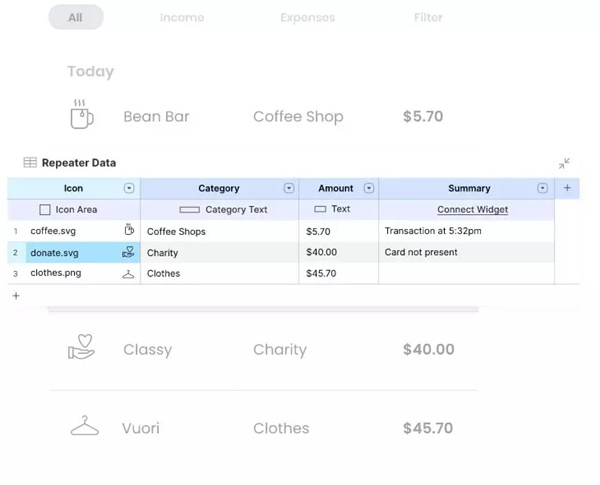
3、更好的表格制作方式
借助新的错误样式效果,内置的通用条件以及改进的推/拉和移动选项,使用RP 10甚至可以更轻松地创建逼真的动态表单。
使用更新的表单组件库(即将推出)利用新的小部件约束,您将立即制作表单原型。
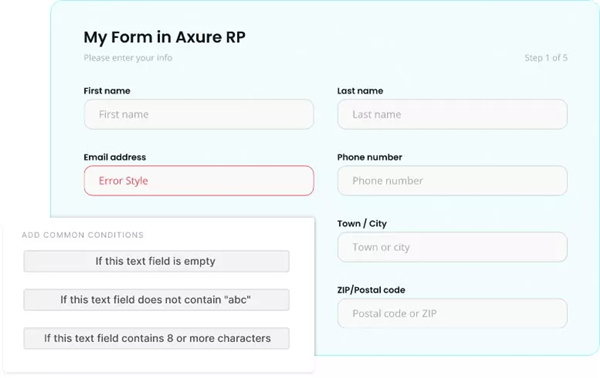
4、 新设计和更好的性能
知识兔刷新了用户界面,使您在不妨碍自己的情况下更轻松地找到所需的内容。
知识兔还升级了Axure RP,以利用Microsoft .Net 5为您分享更快的速度来制作高级UX原型。
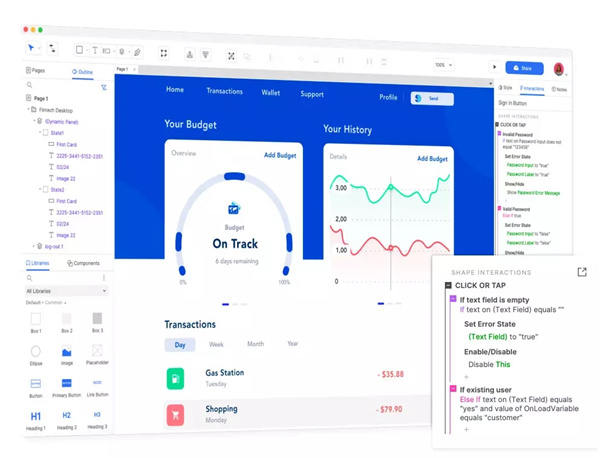
5、其他更新细节
新建所有状态视图以并排查看和编辑所有面板状态
一键启动和停止编辑面板
在不离开画布上下文的情况下,查看和编辑任何面板状态
从画布中拖动小部件并进入任何面板状态,从任何面板状态中拖动小部件并移至画布
查看并从画布中快速导航至父面板
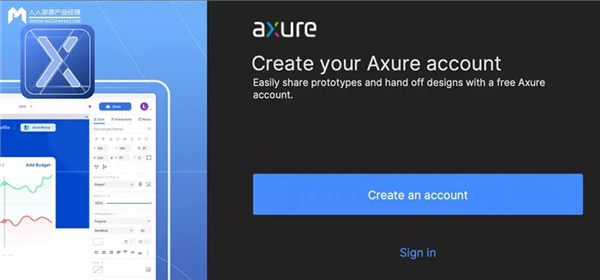
6、尝试新功能和改进功能
一次查看和编辑多个动态面板状态
在表单字段上创建错误样式效果,以更轻松地显示错误状态
调整组大小时在小部件上应用约束,以使它们伸展和移动(或保持锁定)
将小部件转换为中继器并将数据列绑定到小部件
使用刷新的UI,可以更轻松地找到所需的内容
在Mac和PC以及更多设备上体验更高的性能
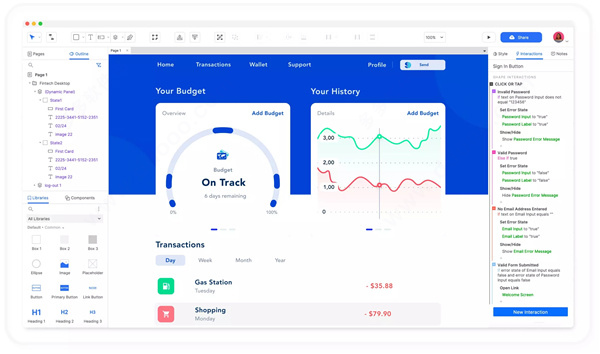
7、其他更新细节
(1)推拉操作
(2)中继器
(3)条件生成器
(4)形式
(5)更多>
下载仅供下载体验和测试学习,不得商用和正当使用。
下载体验
